Uno dei formati più richiesti documenti elettronici sono DOC e PDF. Vediamo in che modo puoi convertire un file DOC in formato PDF.
Puoi convertire DOC in PDF utilizzando un software che funziona con il formato DOC o utilizzando speciali programmi di conversione.
Metodo 1: Convertitore di documenti
Per prima cosa studieremo il metodo utilizzando i convertitori e inizieremo descrivendo le azioni nel programma AVS Document Converter.
- Avvia Convertitore di documenti. Clicca su "Aggiungere i file" al centro della shell dell'applicazione.

Se desideri utilizzare il menu, fai clic su "File" e "Aggiungere i file"... Puoi candidarti Ctrl + O.
- Viene avviata la shell di apertura dell'oggetto. Spostati al suo interno dove si trova il DOC. Con esso evidenziato, premere "Aprire".

Puoi anche utilizzare un altro algoritmo di azioni per aggiungere un elemento. Sposta in "Esploratore" nella directory in cui si trova e trascina il DOC nella shell del convertitore.
- L'elemento selezionato viene visualizzato nel wrapper di Document Converter. In un gruppo "Formato di output" clicca sul nome "PDF"... Per scegliere autonomamente dove inviare il materiale convertito, cliccare sul pulsante "Panoramica...".
- Appare una conchiglia "Sfoglia cartelle..."... In esso, contrassegna la directory in cui verrà salvato il materiale convertito. Quindi premere "OK".
- Dopo aver visualizzato il percorso della directory selezionata nel campo "Cartella di output" puoi avviare il processo di conversione. Spingere "Cominciare!".
- La procedura di conversione da DOC a PDF è in corso.
- Dopo il suo completamento, appare una finestra in miniatura, che informa che l'operazione è stata completata con successo. Offre anche di andare alla directory in cui è stato salvato l'oggetto convertito. Per fare ciò, premere "Aprire. cartella ".
- sarà lanciato "Conduttore" nel luogo in cui il documento convertito con Estensione PDF... Ora puoi eseguire varie manipolazioni con l'oggetto nominato (sposta, modifica, copia, leggi, ecc.).








L'unico svantaggio di questo metodo è che Document Converter non è gratuito.
Metodo 2: Convertitore PDF
Un altro convertitore che può convertire DOC in PDF è Icecream Convertitore PDF.
- Attiva Gelato Convertitore PDF... Clicca sull'etichetta "Nel PDF".
- Si apre una finestra in una scheda "Nel PDF"... Clicca sulla scritta "Aggiungi file".
- Inizia la shell di apertura. Spostati all'interno dell'area in cui si trova il DOC richiesto. Dopo aver controllato uno o più elementi, fare clic su "Aprire"... Se ci sono più oggetti, cerchiarli semplicemente con il cursore tenendo premuto il tasto sinistro del mouse ( verniciatura). Se gli oggetti non sono nelle vicinanze, fai clic su ciascuno di essi verniciatura tieni premuto Ctrl. Versione gratuita l'applicazione consente di elaborare non più di cinque oggetti contemporaneamente. Versione a pagamento teoricamente non ha restrizioni su questo criterio.

Invece dei due passaggi precedenti, puoi trascinare l'oggetto DOC da "Esploratore" nel wrapper di PDF Converter.
- Gli oggetti selezionati verranno aggiunti all'elenco dei file convertiti nella shell di PDF Converter. Se desideri che venga emesso un singolo file PDF dopo aver elaborato tutti i documenti DOC selezionati, seleziona la casella accanto a "Combina tutto in un unico file PDF"... Se, al contrario, desideri che un PDF separato corrisponda a ciascun documento DOC, non è necessario selezionare la casella e, in caso affermativo, è necessario rimuoverlo.
Per impostazione predefinita, i materiali convertiti vengono salvati in cartella speciale programmi. Se vuoi impostare tu stesso la directory di salvataggio, fai clic sull'icona sotto forma di una directory a destra del campo "Salvare".
- Shell inizia "Seleziona una cartella"... Spostati nella directory in cui si trova la directory in cui desideri inviare il materiale convertito. Evidenzialo e premi "Seleziona cartella".
- Dopo che il percorso della directory selezionata viene visualizzato nel campo "Salvare", possiamo supporre che all impostazioni richieste si fanno le conversioni. Per avviare la conversione, fai clic sul pulsante "Busta.".
- Viene avviata la procedura di conversione.
- Al termine, verrà visualizzato un messaggio di notifica del successo dell'attività. Facendo clic in questa finestra in miniatura sul pulsante "Cartella aperta", puoi andare alla directory in cui si trova il materiale convertito.
- V "Esploratore" verrà aperta la directory in cui si trova il PDF convertito.









Metodo 3: DocuFreezer
Il prossimo modo per convertire DOC in PDF è utilizzare il convertitore DocuFreezer.
- Avvia DocuFreezer. Per prima cosa devi aggiungere un oggetto in formato DOC. Per fare ciò, premere "Aggiungere i file".
- Si apre l'albero delle directory. Usando gli strumenti di navigazione, trova e contrassegna sul lato sinistro della shell del programma la directory che contiene l'oggetto desiderato con Estensione DOC... L'area principale aprirà il contenuto di questa cartella. Contrassegna l'elemento desiderato e fai clic su "OK".

C'è un altro metodo per aggiungere un file per elaborarlo. Apri la directory in cui si trova il DOC "Esploratore" e trascina l'oggetto nel wrapper di DocuFreezer.
- Successivamente, il documento selezionato verrà visualizzato nell'elenco di DocuFreezer. in campo "Destinazione" seleziona un'opzione dall'elenco a discesa "PDF"... in campo "Salvare" viene visualizzato il percorso per salvare il materiale convertito. Per impostazione predefinita, questa è la cartella "I documenti" tuo suo profilo utente... Per modificare il percorso di salvataggio, se necessario, fare clic sul pulsante con i puntini di sospensione a destra del campo specificato.
- Si apre un elenco di directory ad albero, in cui è necessario trovare e contrassegnare la cartella in cui si desidera inviare il materiale convertito dopo la conversione. Clic "OK".
- Questo tornerà quindi alla finestra principale di DocuFreezer. in campo "Salvare" verrà visualizzato il percorso specificato nella finestra precedente. Ora puoi iniziare a convertire. Evidenziare il nome del file convertito nella finestra di DocuFreezer e premere "Cominciare".
- È in corso la procedura di conversione. Dopo il suo completamento, si apre una finestra che dice che il documento è stato convertito con successo. Può essere trovato all'indirizzo precedentemente registrato nel campo "Salvare"... Per cancellare l'elenco delle attività nella shell di DocuFreezer, seleziona la casella accanto a "Rimuovi dall'elenco gli elementi convertiti con successo" e premere "OK".






Difetto questo metodoè che l'applicazione DocuFreezer non è russificata. Ma, allo stesso tempo, a differenza di programmi precedenti che abbiamo recensito, è completamente gratuito per uso personale.
Metodo 4: Foxit PhantomPDF
Il documento DOC può essere convertito nel formato di cui abbiamo bisogno utilizzando l'applicazione per visualizzare e modificare i file PDF - Foxit PhantomPDF.

Metodo 5: Microsoft Word
Puoi anche convertire DOC in PDF utilizzando il toolkit integrato del programma Microsoft Office o componenti aggiuntivi di terze parti in questo programma.
- Avvia Word. Prima di tutto, dobbiamo aprire documento, che trasformeremo in seguito. Per andare all'apertura del documento, vai alla scheda "File".
- Nella nuova finestra, clicca sul nome "Aprire".

Puoi anche direttamente nella scheda "Casa" applica combinazione Ctrl + O.
- Viene lanciato il wrapper per lo strumento di apertura dell'oggetto. Spostarsi nella directory in cui si trova il DOC, selezionarlo e fare clic su "Aprire".
- Il documento è aperto in Microsoft Word Shell. Ora dobbiamo trasformare direttamente il contenuto apri il file in PDF. Per fare ciò, fai nuovamente clic sul nome della sezione "File".
- Quindi spostati lungo l'iscrizione "Salva come".
- Viene lanciata la shell per il salvataggio dell'oggetto. Spostati dove vuoi inviare l'oggetto creato formato PDF... Nell'area di "Tipo di file" seleziona un elemento dall'elenco "PDF"... Nell'area di "Nome del file"è possibile modificare facoltativamente il nome dell'oggetto creato.
Immediatamente, commutando il pulsante di opzione, è possibile selezionare il livello di ottimizzazione: "Standard"(predefinito) o "dimensione minima"... Nel primo caso, la qualità del file sarà maggiore, poiché sarà destinata non solo al caricamento su Internet, ma anche alla stampa, sebbene, allo stesso tempo, le sue dimensioni saranno maggiori. Nel secondo caso, il file occuperà meno spazio, ma anche la sua qualità sarà inferiore. Gli oggetti di questo tipo sono principalmente destinati alla pubblicazione su Internet e alla lettura di contenuti dallo schermo e questa opzione non è consigliata per la stampa. Se vuoi contribuire altre impostazioni, anche se nella maggior parte dei casi non è necessario, quindi fare clic sul pulsante "Opzioni…".
- Si apre la finestra dei parametri. Qui puoi impostare le condizioni se vuoi convertire tutte le pagine del documento in PDF o solo alcune di esse, le impostazioni di compatibilità, la crittografia e alcuni altri parametri. Dopo impostazioni desiderate inserito, premere "OK".
- Sei tornato alla finestra di salvataggio. Resta da premere il pulsante "Salva".
- Successivamente, un documento PDF basato sul contenuto dell'originale file doc, verrà creato. Sarà collocato nel luogo indicato dall'utente stesso.







Metodo 6: utilizzo di componenti aggiuntivi in Microsoft Word
Inoltre, puoi convertire DOC in PDF in Word utilizzando i componenti aggiuntivi produttori di terze parti... In particolare, quando si installa quanto sopra descritto Programmi Foxit PhantomPDF, il componente aggiuntivo viene aggiunto automaticamente a Word Foxit PDF, per il quale è assegnata una scheda separata.


Abbiamo scoperto che è possibile convertire DOC in PDF sia utilizzando programmi di conversione sia utilizzando la funzionalità interna dell'applicazione Microsoft Word. Inoltre, in Word sono presenti speciali componenti aggiuntivi che consentono di specificare con maggiore precisione i parametri di conversione. Quindi la scelta degli strumenti per eseguire l'operazione descritta in questo articolo è piuttosto ampia per gli utenti.
Molti di utenti di computer probabilmente hanno affrontato un problema del genere più di una volta. Spesso durante il lavoro, diventa necessario selezionare un pezzo di testo, relazione o altro frammento per ulteriori lavori.
Programmi di conversione
Oggi questa domandaè così rilevante che ogni utente può scegliere il programma più adatto a lui. Grazie agli sforzi degli sviluppatori, c'è molto da scegliere.
Convertitore da PDF a Word
Il processo di conversione avviene secondo lo script abbreviato (Installa ora), oltre a quello completo (Personalizzato). Nel primo caso, devi solo premere un pulsante, poiché tutte le impostazioni vengono applicate per impostazione predefinita. La seconda opzione include la scelta dell'utente stesso, che sceglie lui stesso la cartella in cui verranno archiviate le informazioni.
L'interfaccia è progettata in modo tale che tutto ciò di cui hai bisogno sia a portata di mano e non ci sia nulla di superfluo. Tutto ciò che l'utente deve fare è selezionare il file da convertire e, di fatto, avviare il processo di traduzione.
Caratteristiche principali:

Solid Converter PDF
Per convertire un file basta cliccare sul pulsante che compare quando si avvia "Converti PDF in Word", e specificare anche il file sorgente che compare sul pannello con lato destro finestra.
Quindi, a tua discrezione, puoi modificare i parametri durante il processo di conversione. Quando tutte le impostazioni sono state completate, l'utente deve solo fare clic sul pulsante "Esegui" e documento richiesto si aprirà automaticamente.
È disponibile in due versioni: a pagamento e di prova. Utilizzando la seconda opzione, hai l'opportunità di convertire i file in formati entro 15 giorni. E se in questo momento decidi di acquistarlo, il programma diventa automaticamente completo.

Il servizio ti consente non solo di convertire facilmente, ma anche di modificare il materiale a piacimento. La trasformazione qui è possibile per entrambi diversi tipi documenti, nonché per singoli frammenti selezionati.
Un'altra caratteristica di questo programma è che dopo la conversione, non sono necessarie ulteriori revisioni. Ciò significa che ottieni una copia con cui puoi fare quello che vuoi.
Primo PDF
È anche abbastanza comodo e programma utile, che ti consente di lavorare non solo con i testi, ma anche con le immagini.
Caratteristiche principali:
- la capacità di lavorare in tre modalità: combinata, precisa e continua;
- convertire file in immagini con un numero enorme di parametri.
- non ci sono restrizioni sulla dimensione dei file;
- l'unico inconveniente è che il programma non supporta il riconoscimento OCR;
- puoi scegliere te stesso pagine richieste per la conversione;
- interfaccia del programma aggiornata.
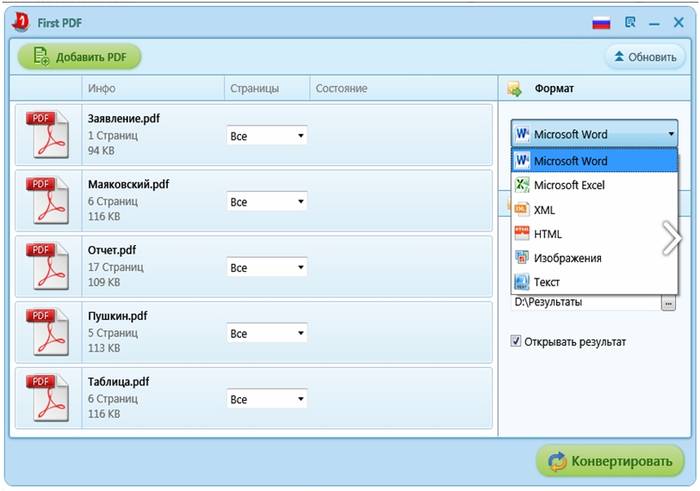
Per convertire i file in questo programma, devi prima selezionare file desiderato e premere il pulsante "GO". Il processo di conversione qui non richiede più di 3 secondi.
Video: pdf convertito in word
Visualizzatore STDU
Con l'aiuto di questo programma, non è più necessario ottenere alcun documento, cerca cosa può essere aperto. In realtà, questo non è proprio un programma, ma piuttosto un visualizzatore di documenti elettronici.
Supporta la maggior parte dei formati più famosi e più comunemente usati, inclusa, ovviamente, la possibilità di convertire i file in Formato Word... Hai solo bisogno dei frammenti necessari o di tutto il testo, quindi copialo negli appunti.
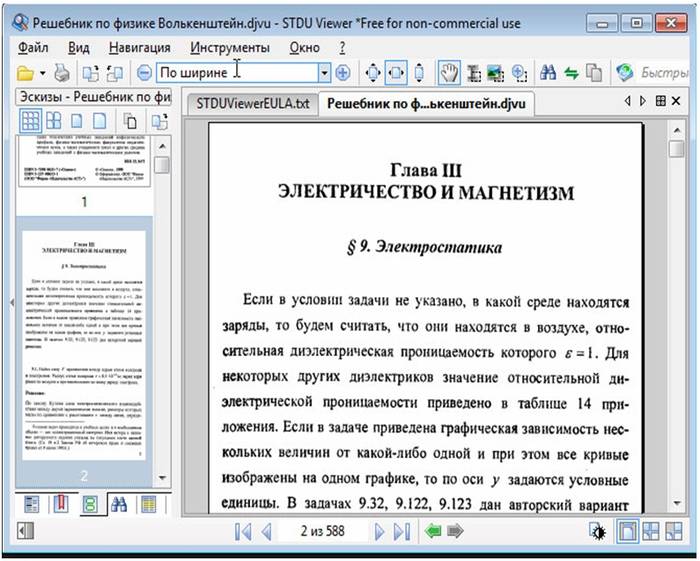
Questo convertitore è in grado di funzionare in due modalità:
- ricerca rapida - situata direttamente sulla barra degli strumenti (con il suo aiuto puoi trovare la parola successiva nel documento, a partire dalla pagina corrente);
- ricerca avanzata: il programma cerca tutte le occorrenze delle query di ricerca.
- di conseguenza, viene visualizzato un intero elenco e devi solo fare clic su uno dei suoi elementi per andare alla pagina corrispondente in cui è stata trovata questa frase.
Convertitore da PDF a Word online
Convertire PDF in Word non potrebbe essere più facile che usare servizi online... Ad esempio, se devi scansionare un documento o anche un libro da leggere su un tablet, puoi utilizzare uno di questi convertitori.

Il principio del loro lavoro è abbastanza semplice:
- è necessario selezionare pagine o frammenti del documento e scaricarli;
- selezionare la lingua per il riconoscimento del documento, suggerita dal sistema, con la quale lavorerai;
- assicurati di indicare anche il formato in cui vuoi ricevere il risultato della conversione;
- per comodità, puoi combinare tutti gli elementi selezionati in un unico documento;
- dopodiché, devi solo scaricare il risultato e quindi procedere a tua discrezione.
Se prendi uno dei programmi più comuni, Fine Reader Online (la maggior parte degli altri ha sostanzialmente le stesse funzioni), noterai che dopo la conversione, oltre ai testi, puoi lavorare con tabelle, immagini e altri frammenti.
Puoi usarli in seguito in altri documenti, così come aggiornare il file originale. Puoi lavorare con documenti in 42 lingue, inclusi cinese, giapponese e coreano, oltre a lavorare con vecchi libri e documenti.
PDFOnline
Questo programma online è completamente gratuito. Con esso puoi fare uno screenshot della pagina e convertirlo in formato desiderato caricando a sistema i documenti necessari.
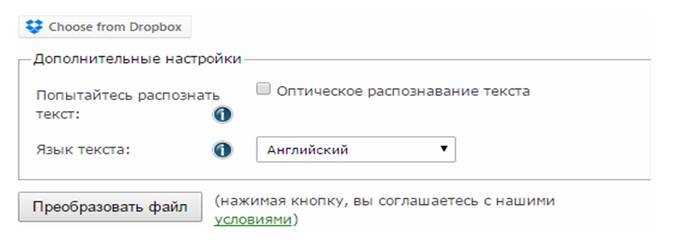
Per lavorare hai bisogno di:
- Scarica documento richiesto o un suo frammento;
- quindi inserisci l'URL del file che vuoi convertire in Word;
- anche opzione alternativaè la possibilità di scegliere tra i cosiddetti " archiviazione cloud"Convertire.
Devi anche capire che questo non è solo un convertitore da formato a formato.
Usando di questo servizio hai la possibilità:

Converti PDF in Word
Con il suo aiuto sarai in grado di convertire formati di documenti o suoi frammenti usando Formato RTF. Questa utilità conserva perfettamente le informazioni originali, inclusi tutti i livelli, nonché le immagini nel documento generato.
Con esso, hai anche l'opportunità di lavorare in modalità batch. Per funzionare, hai solo bisogno del file che stai per convertire e basta premere un pulsante. Il risultato verrà salvato nella stessa cartella con file sorgente predefinito.
Puoi anche aggiungerli con semplice trascinamento della selezione nella finestra di questo programma.
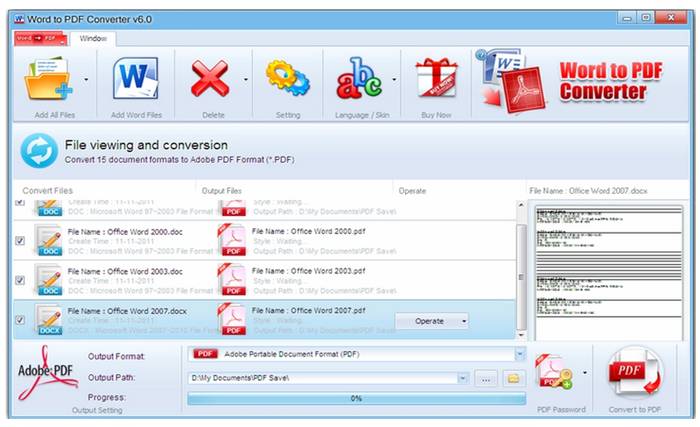
Tra le caratteristiche principali dell'utilità ci sono le seguenti:
- modalità batch;
- supporto per la riga di comando, così come il protocollo PDF 1.5;
- la dimensione e il numero di pagine vengono impostati automaticamente;
- utilizzo di file crittografati;
- conversione senza caselle di testo.
Conversione su Google Drive
Per lavorare hai bisogno di:

In conclusione, va detto che la trasformazione dei documenti non è nulla di soprannaturale. Naturalmente, in una certa fase del lavoro con ciascun programma, potrebbero sorgere difficoltà, ma non saranno difficili da risolvere.
Per il successo miglior risultato maggior parte L'opzione migliore utilizzerà almeno una volta ciascuno dei servizi sopra descritti e determinerà da solo quale è più conveniente per te nel tuo lavoro.
Tra le tante possibilità previste servizi web 2.0 ha la capacità di convertire i file. Per conversione dei dati si intende la conversione di dati da un formato a un altro. Di solito con la conservazione del principale contenuto logico e strutturale delle informazioni.
La conversione dei dati può avvenire sia durante le operazioni sui file (operazioni da file a file) che al volo (ad esempio, durante l'importazione e l'esportazione dei dati).
La conversione può avvenire con perdita di informazioni o senza perdita di informazioni. Solitamente associato alla "ricchezza" di un particolare formato di dati. Ad esempio: la conversione da "testo normale" a "testo OpenDocument" è quasi sempre senza perdita di dati, poiché il formato OpenDocument include tutto e persino più possibilità rispetto al formato di testo normale. Ma la conversione dal formato OpenDocument Text a un formato di testo normale conserverà molto probabilmente l'intero componente testuale, ma quasi sempre (tranne per la maggior parte casi semplici) comporterà la perdita della formattazione del testo (grassetto/corsivo, caratteri, tabelle, posizionamento della pagina e altri dati andranno persi).
Le applicazioni progettate per convertire i file possono essere classificate in base al tipo di file che converte:
File video;
Testo;
e per tipo di applicazione:
Fornito dalle risorse di Internet;
Installato su un PC.
Un'applicazione per un esempio di considerazione della tecnologia di lavoro con i convertitori si trova all'indirizzo http://www.zamzar.com.
Questa applicazione online supporta oltre 1200 diverse transizioni tra formati, tra cui:
Convertitore audio;
Convertitore video;
Convertitore di musica;
Convertitore di immagini;
Convertitore e-book;
CAD Converter è un convertitore multiuso.
Figura 5
Interfaccia di questa applicazione Di lingua inglese, ma abbastanza semplice.
Per convertire un file, devi selezionare la scheda "Convert Files", dove dovrai selezionare un file da convertire sul tuo PC nella prima finestra, nella seconda finestra seleziona in quale formato vuoi convertire il file selezionato, nella terza finestra specifica il tuo indirizzo email, dove verrà inviato dopo la conversione un link per scaricare il file convertito, nella quarta finestra c'è un pulsante, una volta premuto, inizia il processo di conversione. I file possono essere convertiti non più di 100 megabyte di dimensione, il che non significa niente di male in relazione a e-book, immagini e musica, perché un e-book, musica e ancora di più un'immagine può avere una dimensione inferiore a 100 megabyte (da almeno, come per gli e-book, spesso questa dimensione sicuramente non si trova).
L'algoritmo per lavorare con l'applicazione è il seguente:
1. Nella prima finestra, seleziona il file sul tuo PC, che andremo a convertire, e caricalo.
2. Nella seconda finestra, seleziona il formato in cui desideri convertire il file scaricato.
3. Nella terza finestra, specificare l'indirizzo E-mail, dove, dopo aver convertito il file, ti verrà inviato un link dove potrai scaricarlo.
4. Nella quarta finestra, il pulsante "Converti" avvia la conversione del file.
Dopo aver avviato la conversione del file, è possibile monitorare l'avanzamento della conversione riempiendo la barra di avanzamento.
Al termine del processo di conversione, viene inviato un collegamento al file all'indirizzo e-mail specificato, dove è possibile scaricarlo. Durante la conversione, va tenuto presente che durante la conversione, come accennato in precedenza, parte dei dati potrebbe andare persa a causa del formato "scarso" in cui verrà convertito il file. Il processo di conversione in sé non richiede molto tempo, nel caso di file di grandi dimensioni, quindi entro dieci minuti, anche con un trasferimento dati lento, che però non ha assolutamente alcun effetto sul processo di conversione stesso, poiché il file è già stato caricato al sito dell'applicazione. Lo citerò anche questo internet la risorsa è gratuita, ma ci sono opportunità previste ea pagamento, alle quali puoi iscriverti. Per testare la velocità di questa risorsa, ho convertito il file "ELTECH - Building Power Systems for LED Systems - 2010" dal formato pdf al formato doc in meno di un minuto e mezzo, il file aveva una dimensione di 2,32 megabyte. Dopo averlo scaricato dal link che è stato inviato all'indirizzo specificato indirizzo email e ha scoperto che non c'era alcuna perdita di dati durante la conversione, almeno visibile, il che indica una conversione di file di alta qualità eseguita da questa applicazione online.
Oggi, c'è spesso qualcosa come convertire o convertire file da un formato all'altro. Come si è saputo, non tutti gli utenti capiscono di cosa si tratta e, inoltre, in base a quali principi viene eseguito questo processo.
Pertanto, vale la pena considerare questo problema in modo più dettagliato. Per questo sarà preso come esempio formato universale Il PDF, che è uno dei più comuni oggi, è destinato a vari tipi di documenti.
Nozioni di base: cosa significa conversione?
Se parti da parametri tecnici, si può notare che la conversione è una traduzione da un formato all'altro. In altre parole, questa è una normale conversione di un file. Naturalmente, la maggior parte degli utenti è confusa dal concetto stesso di "traduzione del formato". Molte persone, a causa della propria inesperienza, sono dell'opinione che la conversione dei file venga eseguita semplicemente a seguito della ridenominazione, cambiando solo l'estensione in un'altra. Questo è fondamentalmente sbagliato.
Inoltre, questa ridenominazione non ha nulla a che fare con la conversione. Inoltre, il file risultante non può essere aperto non solo nel programma associato a questa estensione ma anche nell'applicazione "nativa". Prima di tutto, devi capire chiaramente che questo è un processo in cui il contenuto logico-strutturale dei dati è parzialmente o completamente preservato. Va notato che sono noti due tipi di conversione:
Conversione da file a file;
cambio formato al volo.
Per quanto riguarda il secondo tipo di conversione, si trova spesso nelle operazioni di esportazione o importazione dei dati.
Programmi di conversione Per convertire correttamente la struttura di qualsiasi documento o file, vengono utilizzati programmi speciali, chiamati convertitori. Sono inoltre classificati per tipologia:
Strettamente direzionale;
universale.
Come si intuisce subito, nel primo caso questi programmi sono focalizzati specificamente su diversi formati di dati. Il secondo tipo di convertitori è costituito da grande lista dati molto diversi che non appartengono alla stessa classe di tipi di dati. È vero, questa versatilità spesso mette in dubbio la qualità del file ottenuto dopo la conversione. In questo articolo sarà sul formato PDF, in quanto considerato il più versatile per i documenti d'ufficio che può contenere parte di testo, grafica, nonché altre strutture nel campo della multimedialità.
Conversione in testo PDF File
Maggior parte processi semplici stanno convertendo il testo in PDF. Ordinario file di testo che vengono creati utilizzando Blocco note non vale la pena considerare. Devi prendere il più comune Formato DOC corrispondente a Microsoft Word. V in questo caso il processo di conversione avverrà in diversi modi. Il primo è usare il salvataggio regolare. Selezionando il comando "Salva con nome...", sullo schermo si apre una finestra con il tipo di dati che si stanno salvando nella parte inferiore.
È sufficiente fare clic sull'elenco a discesa e selezionare il campo che indica il tipo di documento PDF. È indicato tra parentesi con l'estensione .pdf. Si dovrebbe notare che questa funzione esiste esclusivamente in suite per ufficio rilasciato nel 2010 e oltre. Se sono stati prodotti prima, conversione in documento PDF Word prevede l'utilizzo di plug-in aggiuntivi integrati nella shell di Word.
Uno di questi plugin è Salva programma come PDF o XPS. È sviluppato da Microsoft Corporation. Quando l'installazione di questa utility è completata, il campo corrispondente apparirà nel menu del formato durante il processo di salvataggio. Queste due opzioni fanno parte di un processo chiamato conversione al volo. Per eseguire una conversione diretta, si suggerisce di utilizzare altri programmi di conversione. Per esempio, Convertitore solido Convertitore da PDF o da Word a PDF. Per quanto riguarda il primo programma, viene utilizzato più spesso, poiché è in grado di convertire sia in avanti che all'indietro. In altre parole, è una conversione diretta in PDF di un documento Word, nonché un formato inverso da PDF a DOC.
Converti PDF in Documento Word
Come già indicato, il programma sopra menzionato è adatto a questo processo. Inoltre, è possibile utilizzare convertitori appartenenti al tipo PDF2Word Converter. Tuttavia, non c'è molta differenza in questo caso. La conversione da PDF a Word viene eseguita utilizzando algoritmi simili. Di norma, questo non è molto importante, poiché il risultato è la cosa principale.
È vero, si ritiene che la migliore opzione di conversione sia utilizzare l'utilità Lettore Adobe... Contiene anche il comando "Salva con nome...", nonché un elenco di estensioni e tipi di documenti supportati. È necessario selezionare un documento Word e quindi eseguire la conversione al volo. Inoltre, c'è la possibilità di utilizzare un'altra semplice opzione.
Per fare ciò, seleziona il frammento o la struttura richiesta nel suo insieme nel documento PDF, quindi copialo negli appunti. Successivamente, è necessario inserire nel testo Editor di parole per salvarlo per il salvataggio. Tuttavia, ci sono anche degli svantaggi. Prima di tutto, sono associati a una violazione della struttura o della formattazione del documento. Tuttavia, questi metodi sono ancora convenienti ed efficaci.
Converti immagini in PDF e viceversa
Vale la pena notare che tutte le informazioni percepite visivamente possono essere convertite in formato PDF. Questo vale anche per la grafica. Per tali manipolazioni, di solito usano programmi specializzati con nomi come JPEG to PDF Converter, Image to PDF Converter e altri. La procedura di trattamento si svolge come nel caso dei documenti d'ufficio. Qualsiasi programma progettato per la conversione sul campo funziona in modo identico. trasformazione inversa... Va notato che nella maggior parte dei casi è possibile utilizzare il proprio Funzionalità di Adobe Lettore. Tuttavia, sarà necessario selezionare un tipo di file grafico dal menu del formato.
Funzionalità dei servizi online
È anche possibile affrontare tali conversioni manualmente. Per fare ciò, puoi trovare molti convertitori online su Internet. Sono facili da maneggiare. È sufficiente caricare il file su certo servizio, determinare il verso di conversione con la scelta del formato finale e attivare la procedura di conversione. In un paio di minuti riceverai un file che dovrebbe essere salvato sul tuo disco rigido.
Pertanto, è diventato chiaro quali metodi vengono utilizzati per convertire i file. Vale la pena notare che è meglio dedicare qualche minuto all'installazione dei programmi richiesti o trovare versioni portatili che non includono il processo di installazione. Questa sarà un'opzione migliore rispetto all'utilizzo dei servizi online, poiché il risultato potrebbe non essere quello previsto dall'utente. Tuttavia, questo è più correlato al lavoro con materiale grafico, che dovrebbe essere convertito in formato PDF. Per documenti di testo puoi usare Word e Adobe Reader.
Ciao miei cari lettori!
Lo sapevi che ogni file o documento sul tuo PC, sia esso un'immagine, un file audio o qualsiasi video, ha una sua estensione, cioè il tipo di file. Ogni tipo di file appartiene a una categoria corrispondente:
Puoi fare clic su qualsiasi categoria per accedervi direttamente.
Ricordando me stesso circa 3-5 anni fa, non avevo idea del numero di tipi di file che conosco ora. Come menzionato nell'articolo sull'autore, ho ricevuto la mia istruzione superiore presso l'Accademia STEP della città di Kiev. Ma prima di entrare lì, era necessario superare un colloquio e superare un piccolo esame di prova. Quindi, uno dei compiti dell'esame era scrivere 5 - 7 tipi di file relativi alle immagini con una descrizione del loro aspetto e delle loro proprietà. Che ci crediate o no, a parte jpeg, gif e png, non mi è venuto in mente altro, ma anche conoscendo questi tipi di file, non sapevo in che modo differissero e in che modo.... Triste non è vero? E questa è la persona che stava per diventare un web designer. Bene, in modo che tu non sia così lontano dalla conoscenza dei tipi di file elementari e possa, se necessario, dire chi ha bisogno di cosa è e con cosa viene mangiato, sto scrivendo questo articolo.
C'è semplicemente grande quantità tipi ed estensioni di file, e non basterà un giorno per descriverli tutti. Pertanto, prenderò solo le categorie più utilizzate e, naturalmente, i tipi di file più comuni relativi a queste categorie. Cominciamo con l'audio.
Disegni, immagini.

Quindi, i tipi più comuni di file immagine sono: JPEG, TIFF, GIF, RAW e i più comuni file bmp... Tutti questi file sono correlati a Raster immagini, ma ci sono ancora file e Vettoriali Stock immagini come: ai, cdr, cmx, eps, fla. E ora qualche parola su raster e vettore.
Grafica raster- questa è una grafica in cui i dati su un disegno sono memorizzati in pixel, dove ogni pixel ha il proprio valore di colore del modello corrispondente (RGB, CMYK, LAB, HSB). Si tratta principalmente di elementi grafici che vengono utilizzati su media digitali... Ha la cosiddetta proprietà di sfocatura con l'ingrandimento - perdita di qualità. Grafica vettoriale- questo è un grafico che ha dati matematici che operano non con punti, ma forme geometriche, che in realtà costituiscono il disegno stesso. Quando applichiamo uno zoom (aumento) a un'immagine del genere, tale immagine viene praticamente ridisegnata di nuovo, il che non comporta alcuna perdita di qualità.
Ora facciamo un breve tour dei tipi di questi tipi di grafica.
JPEG- sta per Joint Photographic Experts Group, ovvero il nome dell'azienda che lo ha sviluppato. Questo file è molto compatto e con poca perdita di qualità è il più comune formato grafico per oggi. Puoi aprirlo: qualsiasi visualizzatore o editor grafico, nonché qualsiasi browser attualmente esistente.
tiff- Formato file immagine con tag, che suona così dall'inglese: un formato per l'archiviazione raster immagini grafiche... Probabilmente uno dei tipi di file più comuni utilizzati nelle tipografie, nonché nei fax e negli scanner. Oltre a jpeg, è possibile aprire la maggior parte degli editor grafici.
GIF- Il file di formato di interscambio grafico è importante, può facilmente memorizzare una determinata sequenza bitmap, che spesso chiamiamo nimation. Questo tipo di file viene creato principalmente da programmi di editing video o grafico. Usano il formato nella pubblicità digitale, così come quando design visivo video. Puoi aprirlo con qualsiasi browser e programmi per elaborare e modificare grafica o editing video.
CRUDO- Raw Image Data File, che significa raw. Questi dati ottenuti da una matrice di fotocamere di alta qualità non hanno alcuna elaborazione e compressione e hanno molto peso. Il vantaggio di un tale file è la sua successiva elaborazione. Aperto ed elaborato programmi speciali o potenti editori genere Adobe Photoshop, JRiver Centro multimediale o Rawstudio.
Ai- questo formato fa già riferimento a vettori, generato dal programma Adobe Illustrator... È importante prendere in considerazione il fattore che il file creato in più nuova versione non si aprirà in un secondo momento, oppure si aprirà ma con la perdita di alcuni dati. Questo formato crea disegni di alta qualità, ma purtroppo è poco compatibile con gli altri.
Cdr- Questo tipo di file vettoriale appartiene a Programma CorelDraw... Che non è meno popolare dello stesso Illustrator. Come nel caso di Illustrator, il programma ha molte versioni e ogni formato della nuova versione non potrà essere aperto in una versione successiva. La qualità stessa del salvataggio dell'immagine in questo formato è eccellente, ma ci sono delle insidie, ovvero il formato è scarsamente leggibile in molti programmi simili lavorando con il vettore.
Eps- Il formato può essere tranquillamente attribuito al numero di universali, poiché programmi come Macromedia FreeHand, CorelDraw, Adobe Illustrator e molti altri analoghi possono facilmente funzionare con esso. Anche questo formato di grafica vettoriale ha le sue versioni e qui devi davvero stare attento, poiché non tutti i programmi saranno in grado di aprire versioni più recenti di questa estensione.
Wmf- Bene, come può Microsoft fare a meno del proprio sviluppo nella grafica vettoriale. Questo tipo di grafica vettoriale viene utilizzato soprattutto in Microsoft Windows... Sebbene possa essere aperto da qualsiasi altro programma, non dovresti preoccuparti di esso, poiché non ha la qualità dell'immagine presente negli esempi sopra.
File video:

Passiamo dalla grafica al video. Ho già scritto un articolo su, in cui ho menzionato i formati relativi ai video.
VHS- un residuo del passato, il formato video utilizzato nelle videocassette. (Ricordi piacevoli, quando un'intera folla di amici era seduta a casa di qualcuno e guardava con entusiasmo un film d'azione acquistato su una cassetta), oh, c'è stato un tempo, aspetta, non è tutto così e ci sono meno amici con cui puoi sederti con un'azienda come questa vicino alla scatola.
DV (video digitale)- un formato sviluppato da studi di registrazione video di livello mondiale. Anche questa è una serie di cassette, ma di qualità superiore e su cui ha lavorato più di una azienda leader, come Panasonic, Philips, Hitachi.
AVCHD- il formato di registrazione di file video ad alta definizione e caratteristiche come parametri come 720p, 1080i e 1080p, i media in questo caso erano Dischi Blu-ray, così come le schede di memoria. Lo conosciamo tutti come video HD o qualità dell'immagine HD. Questo è il più look moderno video digitale... Il formato che ha iniziato ad essere utilizzato ovunque, e probabilmente già non esiste una persona del genere che non saprebbe cos'è la qualità video DH.
MPEG-1- Formato di compressione per supporti come CD. Il formato video non produce Alta qualità immagini e ha un'estensione di 352x240, divertente non è vero. È molto raro vederlo in azione al giorno d'oggi. Ma sai cos'è.
MPEG-2- Questo formato è diventato molto diffuso in DVD, ti permette di riprendere HDD e fotocamere Flash. In precedenza, questo formato veniva utilizzato in alcuni DVR ed era utilizzato anche da AXIS Communications.
MPEG-4- Un formato video che combina codec noti: DivX, XviD, H.264, ecc. Grazie alla sua compressione, ha un buon bit rate. Bene, vale la pena ricordare che è supportato. un gran numero di lettori DVD.
HD ( Alta definizione)
- Il formato video più potente, che ha due tipi di risoluzioni, denominate rispettivamente: HD1 (1280x720) e ovviamente HD2 (1440x1080). Ma per apprezzare questa qualità, è necessario un display widescreen di monitor LCD o TV.
AVI- Cari lettori, questo non è affatto un formato, come tutti pensavamo, lo è Sviluppo Microsoft- un contenitore che può facilmente memorizzare 4 flussi, come video, audio, testo e midi. Impressionante, non è vero? Sono già silenzioso sulla scala con cui il mondo intero lo usa. Ora lascia che ti dica un piccolo segreto. Probabilmente hai notato che non sempre File AVI vengono letti dal tuo dispositivo, quindi non c'è audio, quindi non c'è video, ma c'è audio. Quindi il motivo è che il contenitore AVI potrebbe contenere un codec che il tuo lettore non ha. Per risolvere questo problema, ti consiglio di scaricare e installare l'assieme sul tuo PC. Codec K-Lite Pacchetto. Dimenticherai per sempre i tuoi problemi.
WMV- Il risultato della diligenza di Microsoft, questo formato video è il loro proprio sviluppo, il risultato del video elaborato in cineasta... In qualsiasi assembly Windows si aprirà senza problemi, è facile codificarlo in un formato diverso con lo stesso programma di cui ho scritto nel post Installazione e configurazione Formattare i programmi Fabbrica.
MOV- Parlato di Formato Microsoft, è ora di citare anche Apple, qui Formato MOV ed è la creazione di questa società. In sostanza il formato non è male e può contenere sia grafica che animazione, oltre che 3D. Ma ha uno svantaggio, non è sempre riprodotto da giocatori standard. A volte devi scaricare e installare QuickTime Player.
MKV- Lui è pooben Formato AVI, può contenere facilmente audio, video, diversi menu, testo, ecc. È vero, c'è una differenza significativa tra esso e AVI, il suo codice è aperto e disponibile per chiunque. Sebbene non sia così popolare come AVI, ha buone prospettive.
3gp- Bene, come non menzionare questo formato, perché lo conosciamo tutti dai nostri primi telefoni, quando la presenza di un video di 20 secondi sul cellulare parlava della tua freddezza più luminosa di qualsiasi parola. Hai indovinato, questo è il formato dispositivi mobili... In cui tutto è compresso e distorto fino al disonore. Oggi si può trovare solo sui vecchi siti wap.
E ora sui formati utilizzati su Internet:
FLV- Il principale formato video flash per la pubblicazione e la distribuzione di video su Internet. È utilizzato da piattaforme come YouTube, Rutyub, Yandex video, Google video e molte altre.
SWF- il risultato dell'animazione creata con il programma Adobe Flash... Riproducibile da tutti i browser che utilizzano l'installato in essi Plugin Flash Giocatore.
Se tracciamo un parallelo tra FLY e SWF, allora SWF è un video flash, ma FLV è un video flash, beh, qualcosa del genere.
RAM, RM, RAÈ uno sviluppo unico della società RealNetworks nota per lo scandalo per lo sviluppo di un programma in grado di dischi con licenza, che sono protetti dalla sovrascrittura, possono essere copiati sul PC dell'utente. Quindi questo formato viene utilizzato per la trasmissione sulla rete, che, ovviamente, non può che gioire. Con il suo aiuto, possiamo guardare IPTV.
Passiamo alla categoria dei formati audio.

Cos'è il bitrate?!- Questa è la quantità di informazioni trasmesse in un determinato periodo di tempo. L'essenza del suo principio è la quantità di informazioni che possiamo dedicare a ogni secondo della nostra riproduzione di file audio. È generalmente accettato utilizzare Kbps o Mbps come unità di misura, la seconda opzione è meno comune, puoi capire perché. Passiamo direttamente ai formati.
WavÈ uno dei formati di qualità audio, che trasmettono la qualità del suono senza compressione e perdita. È vero, c'è uno svantaggio in questa qualità, tali file occupano molta memoria, il che non è del tutto consigliabile sulla rete per i siti. La qualità sarà solitamente compresa tra 192 Kbps e 320 Kbps.
WMA- sviluppo della società Microsoft con l'obiettivo di competere con il noto formato mp3. Puoi osservare tu stesso cosa è successo. Hai tutte le tracce sul tuo telefono in formato WMA? Lo sapevo. Sebbene in parte siano stati in grado di ottenere una dimensione del file più piccola e una qualità del suono più normale.
FLAC- formato per tutti. Questo tipo di file audio viene percepito adeguatamente da tutte le piattaforme e vettori senza eccezioni. Può essere paragonato al principio di WinRAR a noi noto, perché questo formato prima comprime il file e durante la riproduzione lo decomprime.
MIDI- Globalmente diversi dai loro compagni. Questi non sono solo suoni, ma un intero insieme di comandi diversi per il suono di determinati suoni. Non c'è nessuno studio di registrazione che farebbe senza questo formato. C'è solo un bellissimo articolo su questo argomento, dove tutto viene masticato pezzo per pezzo, consiglio agli intenditori di musica di leggerlo.
MP3- Qui, come si suol dire, i commenti sono superflui. Il formato audio più diffuso, dentro e fuori dal web. È innegabile che questo sia il più formato compresso, e in questo plus, occupa pochissimo spazio. Ma dove c'è compressione, c'è una corrispondente grande perdita di qualità del suono e sottigliezza. Quando viene compresso, tutto ciò che è quasi impercettibile all'orecchio umano viene ritagliato dalla traccia, quindi praticamente non vediamo la differenza tra esso e lo stesso WAV.
AIFF- formato per macchine in esecuzione su Mac OS. Questo tipo di file funziona anche senza compressione, quindi non ha perdita di qualità del suono, quindi viene utilizzato insieme a WAV e SDII in audio professionale e applicazioni video.
Formati di testo e documenti.

Doc- Il formato più comune del noto programma di Microsoft Word, che fa parte del pacchetto software per Windows Microsoft Ufficio. Il suo svantaggio è la scarsa compatibilità con altri editor di testo e, anche tra loro, non sono del tutto compatibili in versioni come 2003, 2007 e 2010.
FB2 – Formato testo e-book, guadagnando di recente ampia scala ed è usato in molti lettori. Uno degli e-reader di qualità è Cool Reader.
PDF- Un documento molto comune. Un formato che può contenere sia testo che elementi grafici... Sviluppato da sistemi Adobe. Supporta sia la grafica raster che vettoriale, il che è un indubbio vantaggio e convenienza. La maggior parte dei programmi di elaborazione testi esporta facilmente i dati in un documento PDF.
RTF- Il formato è sempre lo stesso produttore di Adobe, sebbene sia stato originariamente sviluppato da entrambi di Microsoft e Adobe. La formattazione del testo viene creata utilizzando la formattazione dei meta tag. Può essere aperto e salvato con WordPad, OpenOffice, TextEdit. Sebbene non ci siano caratteri di massa in questo formato.
Cordiali saluti AHDEPC.



